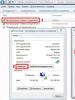Что такое Hangouts на Android. Hangouts: что это за программа? Как удалить hangouts с андроида без root
Многие пользователи смартфонов неоднократно встречали на своем устройстве Hangouts. Что это за программа, зачем она нужна и как ее использовать читайте в рамках данной статьи.
О программе
Hangouts - это сервис обмена сообщениями, способ организации SMS переписок и прямых видеозвонков между своими участниками. Этот мессенджер - разработка Google, который после выхода на свет 15.05.2013, можно было заметить в каждом смартфоне Android, как предустановленное (системное) приложение.
Главной целью программы стала замена сервисов «GoogleTalk», «Google+Чаты», «Google+Видеовстречи». Hangouts включал функции всех трех сервисов.
Для чего можно использовать?
 Hangouts имеет функционал современного мессенджера, со множеством полезных функций:
Hangouts имеет функционал современного мессенджера, со множеством полезных функций:
- отправка и получение SMS и MMS;
- создание чатов на группу до 150 человек;
- осуществление видеозвонков под названием "видеовстреча";
- создание видеовстречи до 10 человек одновременно, прямо из чата;
- звонки на мобильные номера смартфонов (звонок бесплатный, если собеседник также использует это приложение);
- добавление в чат фото из памяти смартфона;
- использование эмодзи и стикеров;
- включение камеры для фото или видео съемки прямо из приложения;
- синхронизация со всеми подключенными к аккаунту устройствами (устройства на Android, смартфоны iOS или веб-клиент);
- хранение данных на удаленном сервере (в случае утери устройства, вся информация сохранится в аккаунте Hangouts).
Кроме этого, приложение может похвастаться:
- оптимальным использованием ресурсов устройства для работы;
- относительно стабильной работой, без вылетов.
Без недостатков Hangouts также не обошлась. Пользователи Android часто упоминали:
- "невысокую" скорость работы;
- наличие микропауз (зависаний).
Как пользоваться?
При первом входе, приложение предложит пройти авторизацию, с помощью одноразового пароля, высылаемого в SMS на ваш номер. После ввода пароля, вы увидите классический интерфейс Android-приложения:

Кроме того, по адресу hangouts.google.com доступна веб-версия Hangouts. Также, вы можете поставить расширение для браузера Google Chrome, открыв "Меню" и выбрав "Скачивание приложения для Chrome".

Также посмотрите видео, как пользоваться Hangouts.
Как удалить?
Важно! Если на вашем смартфоне Hangouts - это предустановленное приложение, удалить его без рут прав не получится. Мы не советуем вам получать рут права на Android только для удаления программы, так как неверными действиями можно превратить смартфон в "кирпич".
Hangouts можно отключить, чтобы он не использовал ресурсы:

Альтернативный софт
Альтернатива у мессенджера имеется и многие из вас с такими приложениями знакомы.  Среди популярных и передовых выделяются:
Среди популярных и передовых выделяются:
Практика показывает, что не каждому пользователю пришелся по душе мессенджер от Google. На это влияют такие факторы, как: скорость работы, наличие зависаний, а также навязывание мессенджера пользователям продукции Android, без возможности простого удаления.
Что будет с Hangouts, после выхода Allo и Duo?
Google не сдается и решает вернуть аудиторию, которая ушла из-за недостатков Hangouts. 21 сентября 2016 года, Google анонсировала два своих новых приложения Allo и Duo.
- Allo - представляет собой обычный мессенджер, без возможности совершать видеозвонки. Пользователи хвалят его за малое потребление системных ресурсов и быстроту работы. Кроме стандартных возможностей, в функционал мессенджера добавлено использование ассистента и функции шифрования (режим инкогнито).
- Duo - приложение для общение с людьми по видеосвязи. Пользователи отмечают высокую скорость работы, стабильность которой иногда не хватало в hangouts, нетребовательную скорость интернета для видеосвязи. Отдельно, практически все пользователи программы благодарят разработчиков за то, что при звонке, еще даже не ответив, сразу видишь лицо собеседника.
Многие предполагали, что Hangouts закроют, как только наберут популярность Allo и Duo. Пока никаких замечаний со стороны Google по этому поводу замечено не было. Возможно пройдет перепрофилирование приложения на корпоративный сектор, где в большей степени оно снискало популярность. В отличии от Hangouts, Allo и Duo не привязываются к аккаунту Google. Для авторизации им нужен только номер телефона.
На данный момент, каждое приложение имеет свою аудиторию, развивается и поддерживаться разработчиками.
Среди всего перечня программ, которые Гугл насильно добавляет в каждый девайс на Android, присутствует интересный мессенджер Google Hangouts. Работать вам с ним или нет, решайте сами. Однако стоит знать, как включить, отключить или удалить Google Hangouts на Android.
Гугл Хэнгаутс представляет собой довольно удобный мессенджер
Как уже сказано выше, Google Hangouts - это мессенджер, аналог iMessage на iOS, причём на устройства Apple приложение тоже можно установить. Создана программа была в 2013 году с целью заменить минимум два средства мгновенного сообщения от Гугл+ и Talk.
Несмотря на низкую популярность, Hangouts справляется с поставленными задачами:
- Мгновенные сообщения;
- Возможность чатиться группами до 150 человек;
- Видеочат;
- Бесплатные звонки на телефоны обладателей Хэнгаутс;
- Отправка голосовых сообщений;
- и прочие плюшки, которые присутствуют и в других мессенджерах.
Общаться с друзьями в этом приложении вы сможете, осталось только их там отыскать. Вдобавок к этому мессенджер поддерживает несколько дополнительно устанавливаемых интересных функций:
- Возможность проведения между друзьями конкурсов и викторин;
- Специальный организатор;
- Плагин, позволяющий ;
- Возможность совместного просмотра контента из Ютуба;
- Синхронизация с Google Drive;
- Рисование, просмотр картин, чтение книг и иллюстрированных сказок онлайн;
- Игры онлайн.

Как начать пользоваться Hangouts?
Запустить программу легко. Всё-таки Гугл постарался, чтобы системное приложение на Андроид работало отлично.
- Запускаем Хэнгоутс, найдя его в списке приложений на устройстве;
- Проходим авторизацию путём СМС.
Собственно, после этого уже можно начинать использовать Hangouts. Контакты автоматически синхронизируются с почтой Гугл. Чтобы добавить друзей по номеру телефона, необходимо пригласить их в приложение.
Если программа вам не нужна
Отключение
Если пользоваться мессенджером вы не собираетесь, нет ничего проще, чем отключить Hangouts на Андроиде:
- Открываем «Настройки»;
- Выбираем пункт «Приложения»;
- Находим в списке Hangouts, жмём на него;
- Жмём «Отключить» и снимаем галочку с пункта «Уведомления».
После этого существенно увеличится, а Хэнгаутс перестанет жрать кэш устройства.
Удаление
Можно ли удалить Hangouts? Можно, однако сделать это не так просто, как хотелось бы. Мессенджер является частью системного предустановленного софта, а, значит, для его удаления придётся . Стоит понимать, что вы потеряете гарантию и, вообще, рискуете превратить гаджет в кирпич. Но если вы решились или права суперпользователя получили ранее, то можно попробовать.
Для начала лёгкий способ получить root-права:
- Качаем программу Framaroot с Google Play;
- Выбираем SuperSU либо
- Несколько раз пробуем получить рут-права различными способами в разделе (exploit). С первого раза может не получиться, поскольку для каждого девайса метод отдельный.
Итак, мы активировали . Теперь можно поступить двумя способами: скачать приложение наподобие Root App Delete и удалить с его помощью Хэнгаутс либо сделать всё самостоятельно. Для второго метода всё равно понадобиться простейший файловый менеджер:
- Наделяем его root-правами, делается это в настройках приложения;
- Находим папку /system/apps;
- Удаляем файл с названием Hangouts;
- В папках data/data и data/delvik-cache удаляем все файлы, которые в названии имеют слово Hangouts.
Всё, программа полностью удалена с нашего устройства.
Теперь вы знаете, для чего нужен Hangouts на Андроиде. В случае чего приложение можно легко отключить, а также удалить, если оно совсем ни к чему.
Некоторые пользователи Android задаются вопросом «hangouts что это за программа?», впервые увидев ее в списке предустановленных приложений на своем смартфоне. Обыкновенно эту программу можно встретить на устройствах, на которых установлен чистый, не видоизмененный Android от Google, т.к. Hangouts (читается Хэнгаутс и в переводе с английского означает «Место встречи») – это фирменная разработка поискового гиганта, позиционирующая себя как альтернативу широко известному Skype и предназначенная для коммуникации пользователей. В данном материале мы разберем основные возможности этой программы и как ей пользоваться.
Приложение hangouts на андроид что это
Итак, Hangouts на андроид – это мессенджер для общения с помощью текстовых сообщений, голоса и видео. Приложение обладает широкими возможностями, в числе которых:
- отправка и прием сообщений, с возможностью вложения фотографий и видеороликов;
- возможность создания видеоконференций и трансляций в режиме реального времени;
- hangouts может в одном сеансе объединять свыше 100 пользователей;
- звонки не только пользователям самого мессенджера, но и на мобильные номера их телефонов;
- использовать в сообщениях оригинальные смайлики и стикеры;
- обмениваться в процессе общения фотографиями и картинками, подгружаемые из памяти смартфона/планшета, а также сделанными фото с камеры устройства в реальном времени;
- возможность синхронизации с другими андроид устройствами пользователя с помощью Google аккаунта;
- сохранение истории общения в облачном сервисе Google, что позволяет не опасаться потерянной переписке при утрате смартфона или планшета.
Мессенджер хорошо оптимизирован по потребляемым ресурсам. При его работе загрузка процессора и незначительны, учитывая прожорливость подавляющего большинства андроид приложения. Однако при все этом можно иногда наблюдать легкую подморозку приложения на пару секунд. Еще один, некритичный недостаток программы – это ее долгое открытие и неспешное переключение между вкладками.
По большему счету, Hangouts – это целый сервис, обслуживающий коммуникации пользователей и объединенный из ранее разрозненных мессенджеров Google+ Messenger, Google Talk и функции Hangouts в социальной сети Google+ , в попытке составить достойную конкуренцию существующим популярным сервисам обмена сообщений. Данный продукт Google запустила в мае 2013 года и хотя он обладает хорошими возможностями, Hangouts так и не получил большой популярности. В этом сегменте Google пока в роли догоняющего.
Теперь, когда мы разобрались в вопросе «Hangouts что это за программа на андроид», остается узнать, как ей пользоваться.
Если в вашем смартфоне или планшете приложение не предустановлено изначально, то его следует , набрав в поисковой строке Play Market название приложения и перейдя на страницу установки.


Для начала общения необходимо нажать на зеленой круглой кнопке в нижнем правом углу, далее выбрать способ общения (текстовый чат или видеовстречу) нажав по соответствующим кнопкам.


Выберите человека из списка ваших контактов на телефоне или набрав его имя, адрес электронной почты или телефон в строке поиска.
Кроме того можно создать групповой чат, присвоив ему имя и пригласив участников из списка контактов или по номерам телефона.


Чтобы посмотреть дополнительные настройки приложения вызовите его меню нажатием на три горизонтальные линии вверху слева или проведя пальцем по экрану от левого края. Настройки открываются при нахождении в главном экране приложения.
Здесь можно установить свой статус, включить режим «Не беспокоить», посмотреть приглашения на беседу, заглянуть в архив сообщений, менять звуковые сигналы уведомлений и другие установки.


Использование и настройки Hangouts интуитивно понятны и не должны вызывать каких-либо затруднений. Посмотрите дополнительно видео, как пользоваться Hangouts в телефоне.
Надо заметить, что наряду с приложением существует браузерная версия мессенджера, которой можно воспользоваться дома на компьютере. Для общения через Hangouts с помощью компьютера, перейдите по этой ссылке , войдите в свой аккаунт Google, введя логин и пароль, и можно начинать общаться, сидя в удобном кресле перед экраном монитора.

Все ваши настройки и истории сообщений, сделанные в приложении на Android, будут синхронизироваться в браузерной версии программы и наоборот. Т.е. вы в любой момент можете продолжить общение в приложении, которое начато в браузере и наоборот.
Hangouts – утилита, входящая в пакет разработок компании Google, переводится, как «место для сбора». Сервис был специально создан для общения пользователей так, чтобы клиентам программы не требовалось подключать дополнительные приложения. Hangouts позволяет вести онлайн-трансляции на YouTube, не прерывая работу с приложением, совершать звонки по видеосвязи, и обмениваться текстовыми сообщениями, одновременно более чем с десятком пользователей.
Hangouts может быть установлен на мобильном устройстве с любой операционной системой , а также на компьютере, функционирующем с использованием операционных систем Windows или Mac.
Утилита обладает возможность доставлять сообщения до адресата, как только он подключился к сети интернет, а также подразумевает регистрацию через Google-аккаунт, используя электронный адрес Gmail. Загрузить можно, воспользовавшись официальной ссылкой или на сайте 4pda .
Функции и возможности
Функционал полностью настроен на общение пользователей, которые могут находиться в любой точке мира. Разработчики сервиса сделали все возможное, чтобы их клиенты могли обмениваться наиболее важной информацией и воссоздавать живое общение:
изображения – пользователь может прикрепить к своему сообщению любой медиафайл и отправить его.Как пользоваться приложением
После установки Хэнгаутс на андроиде, приложение предложит пройти авторизацию , с использованием кода-подтверждения. Код поступает на мобильный номер клиента, указанный при регистрации. После чего утилита автоматически откроет стартовое меню .
Для начала общения с любым контактом, который использует программу, требуется просто нажать на «+»
, расположенный в нижнем углу экрана и выбрать способ общения – текстовой чат или видеозвонок.
Найти необходимый контакт можно, как вручную, пролистывая список, так и автоматизировано, воспользовавшись «поиском» в верхней части экрана. Здесь можно начать общение
в режиме «тет-а-тет» или сделать общий чат, выбрав соответствующий пункт.
В левой части экрана Гугл Хенгаутс располагается меню программы, в которой пользователь может изменять общие настройки
под индивидуальные, а также изменить обои чаты и личный статус, который могут просматривать клиенты сервиса.
Как установить Hangouts
Приложение доступно для скачивания в App Store и Play Market .
Для того чтобы установить Google Hangouts на смартфон с операционной системой IOS, потребуется зайти в App Store и внести в строку поиска название утилиты. В списке выбрать сервис и нажать кнопку «Загрузить
» или значок облака, если программа уже была скачана ранее и удалена с телефона, расположенную слева от иконки приложения.
Логотип появится на рабочем столе пользователя, а программа будет готова к взаимодействию с клиентом.
Для установки Hangouts на Android, необходимо открыть Play Market, в строке поиска внести название программы и выбрать нужное приложение
.
После чего нажать кнопку «Уставить
».
Приложение Хенгаут загрузится на рабочий стол смартфона Андроид и будет доступно для использования.
Можно ли удалить мессенджер и как это сделать
Приложение, если оно было скачано владельцем смартфона самостоятельно, удалить не составит труда. Для этого следует просто удерживать иконку изображения и после перенести в появившееся окно удаления или нажать крестик. Со смартфона утилита будет удалена и останется только в облаке.
Если приложение предустановлено на смартфон разработчиком (так бывает на некоторых мобильных устройствах с операционной системой Android), то удалить самостоятельно сервис не получится.
Альтернативные варианты
У утилиты существуют аналоги, которые также, как и Hangouts поддерживают работы на компьютере и смартфоне:
- Skype – позволяет обмениваться медиафайлами, совершать видео- и аудио-звонки, а также совершать обмен текстовыми сообщениями. Здесь пользователю доступна возможность создавать группы и проводить видеоконференции.
- Viber – мессенджер поддерживает функции видео- и аудио- звонков, передачу текстовых сообщений, использование стикеров и запись голосовых сообщений. Подразумевается хранение медиафайлов внутри программы, а также переадресация полученных изображений рабочим контактам.
- Line – пользовательская сеть обмена сообщениями и мультимедийными файлами. Позволяет совершать аудио- и видео- звонки. В арсенале сервиса имеются мини игры, в которые могут играть сразу несколько клиентов ресурса, а также присутствует возможность создавать чаты.
- Mail. ru Агент – российская разработка, включающая в свой функционал передачу текстовых сообщений, обмен файлами, возможность совершать видео-и аудио-звонки по средством ip-телефонии. Имеется встроенное облако для хранения файлов внутри сервиса. Установить мессенджер можно, воспользовавшись
Hangouts – это официальный мессенджер компании Google, с помощью которого можно отправлять текстовые и голосовые сообщения, создавать чаты для переписки и видео чаты, а также проводить онлайн видеоконференции. Разработчики встраивают приложение во все новые модели устройств на базе Android, таким образом, пользователь приобретает смартфон уже с Hangouts. Можно использовать его в качестве своей «общалки». Но если вы являетесь поклонником более распространенных мессенджеров, или же по каким-либо причинам сервис вам не подошел, наверняка вставал вопрос о том, как его убрать со своего аппарата, дабы освободить память на диске для других данных. И возможно ли это вообще. Сейчас попробуем разобраться.
Как удалить Hangouts с Андроид устройства?
Поскольку программа является составляющей сервиса Google, и может быть вшита в Андроид, избавиться от нее не так просто. Для удаления вам понадобятся права администратора (root-права). Только при их наличии можно очистить телефон от внедренных разработчиками файлов. Многие пользователи не знают, что это такое root и где его достают. Если вы относитесь к их числу, тогда вам поможет такой софт, как Kingo Android Root.
Чтобы получить доступ к информационным данным об устройстве и узнать необходимый root номер, вам понадобится подключить смартфон к ПК, используя кабель USB.
Получив права администратора, то есть, узнав рут-номер, вы можете сами удалить программу, воспользовавшись любым файловым менеджером. Сегодня самый распространенный – это Total Commander.

Зайдя в него, найдите папку, которая носит название system/app, откройте ее. Затем отыщите файл Hangouts.apk и нажмите на него. Длительный тап спровоцирует появление контекстного меню.
В открывшемся окне найдите приложение Hangouts, выберите кнопку «Удалить» и подтвердите свое действие. Теперь мессенджер удален.
В случае возникновения необходимости снова установить данную программу, вы всегда можете ее скачать на свое устройство. Установка происходит намного проще, чем удаление.
Если вы не хорошо знакомы с операционной системой Android и не умеете пользоваться рут-правами, чтобы не причинить вред девайсу, советуем вам просто отключить Hangouts. Для это выполните такие действия:
- на своем устройстве зайдите в меню «Настройки»;
- выберите пункт «Диспетчер приложений»;
- перейдите в графу «Все»;
- найдите «Hangouts»;
- нажмите кнопку «Удалить обновления»;
- подтвердите операцию;
- снова войдите в «Hangouts»;
- кликните по строке «Принудительно остановить»;
- нажмите «Отключить».
Таким образом, вы отключите приложение и оно больше не будет обновляться и занимать память телефона.
Возможные последствия от удаления программы
Как выяснилось, удалить сервис стандартным способом не получится. Если вы не знаете, как обращаться с root-правами, не стоит заниматься самоудалением. Получив доступ к файловой системе гаджета, существует риск неудачно взломать систему и превратить смартфон в «кирпич». Поэтому, перед удалением хорошо обдумайте свое решение, определитесь с тем, сможете ли вы изменить настройки в качестве администратора.